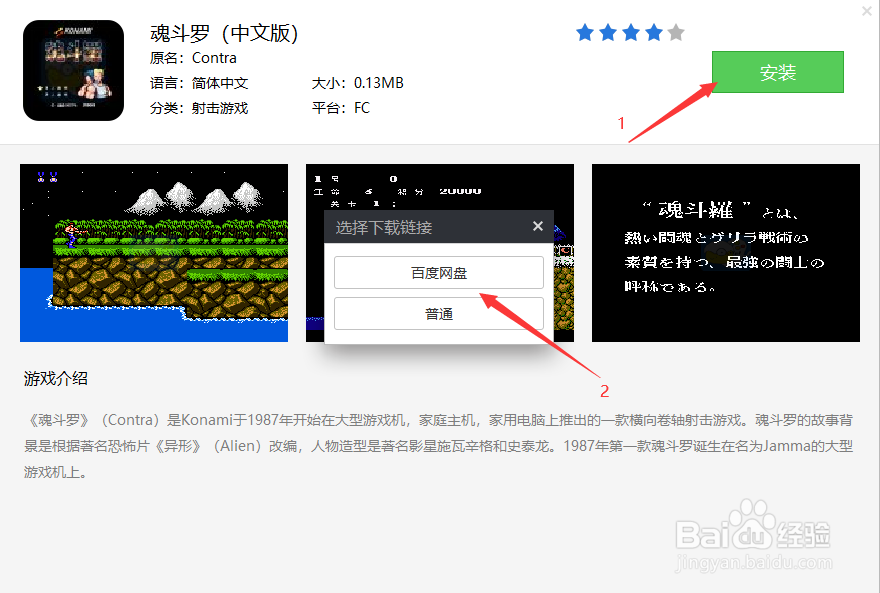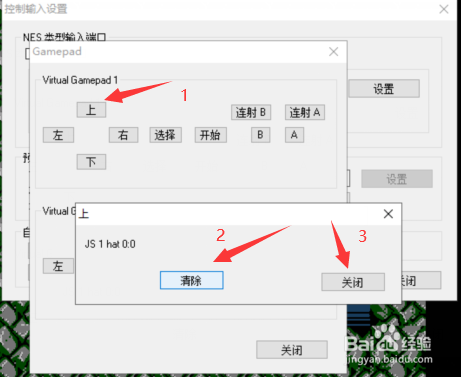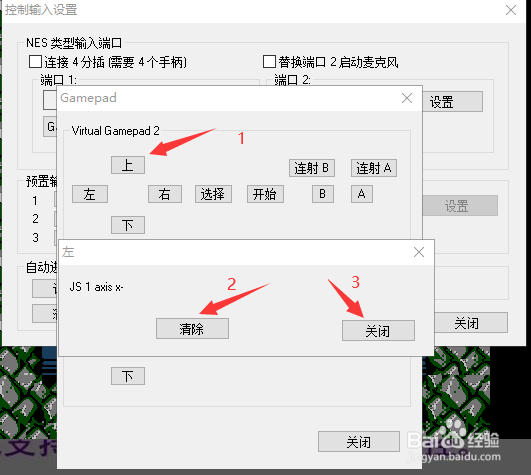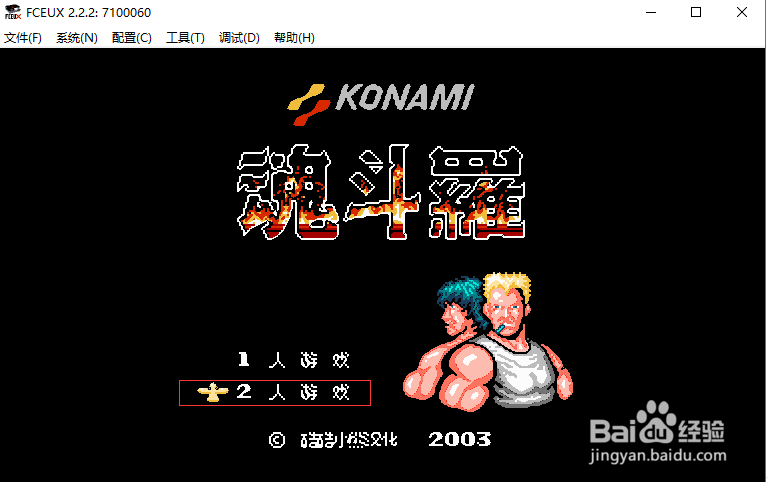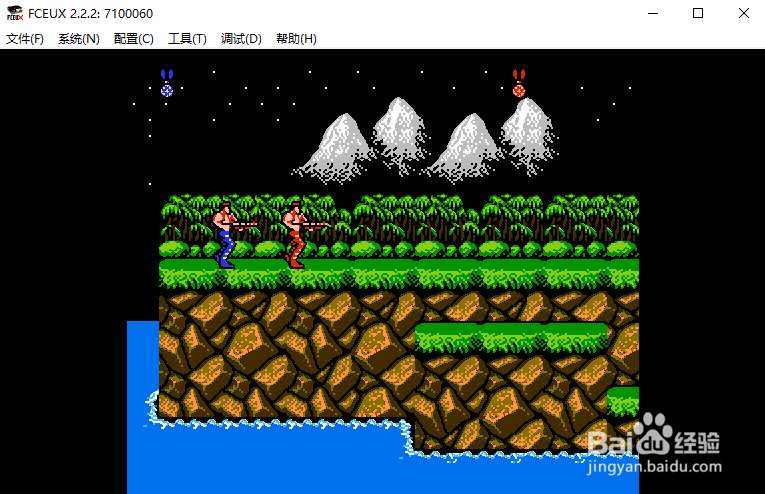小鸡模拟器电脑端 如何设置双人手柄键位操作,今天教大家设置教程,供大家参考!!!
工具/原料
小鸡模拟器
莱仕达9613手柄*2
win10专业版系统
基础设置
1、先把手柄连接上电脑,等电脑识别后,在开启小鸡模拟器。选择手柄连接,这里可以查看手柄连接的数量。
2、鼠标可以选择手柄1和手柄2,其中一个进行测试手柄按键是否操作正常。如果没有问题,关闭窗口。
游戏安装
1、找到要玩的游戏,点击【安装】。
2、点击【启动】游戏。
3、加载进入到游戏界面。
手柄设置1
1、点击配置,找到【控制输入】。
2、点击端口1【设置】。
3、这里仅设置手柄1。
4、这是手柄1的全部键位,对外设手柄进行设置。
5、鼠标点击【向上】键,然后点击【清除】键位,然后再操作1号手柄向上。凸鹣沮北把手柄上的向上数值代入到键位设置中,点击关闭,自动保存。其他的键位,重复以上步骤进行全部设置。
手柄设置2
1、点击端口2【设置】。
2、这里仅设置手柄2。
3、这是手柄2的全部键位,对外设手柄进行设置。
4、鼠标点击【向上】键,然后点击【清除】键位,然后再操作2号手柄向上。凸鹣沮北把手柄上的向上数值代入到键位设置中,点击关闭,自动保存。其他的键位,重复以上步骤进行全部设置。
操作游戏
1、这里1号手柄操作【选项】键,选择双人操作。操作【开始】键,即可进入游戏。
2、进入游戏后的界面,直接操作各自的手柄,双人搭配操作玩耍了。